
МЕТОДИЧЕСКИЕ УКАЗАНИЯ ПО ВЫПОЛНЕНИЮ ПРАКТИЧЕСКОЙ РАБОТЫ ПО ИНФОРМАТИКЕ В СПО
Разработал преподаватель: Игнатьева Елена Сергеевна
Тема:
Профессиональная работа с программой MS Word
Цель занятия. Изучение технологии создания комплексных документов.
Задание 1. Создать текстовый документ, содержащий рисунок в виде схемы и маркированный список.
Порядок работы
1. Запустите текстовый редактор Microsoft Word.
2. Разверните окно редактора на весь экран. Установите вид -«Разметка страницы»; масштаб – По ширине страницы.
3. Задайте все поля страницы по 2,5 см.
4. Перед началом набора текста установите размер шрифта -12 пт.; вид - курсив и гарнитуру шрифта - Times New Roman Cyr.
5. Командами Формат/Абзац задайте следующие параметры:
межстрочный интервал - множитель 1,2; выравнивание - по ширине.
6. Командами Сервис/Язык/Расстановка переносов установите автоматическую расстановку переносов.
7. Наберите образец текста. Образец содержит один абзац текста, рисунок в виде схемы и маркированный список.
Краткая справка. Для создания схемы воспользуйтесь возможностями панели Рисование (Вид/Панели инструментов/Рисование). После создания схемы проведите группировку для того, чтобы вся схема воспринималась как единый графический объект. Для этого выделите всю схему при помощи кнопки Выбор объекта панели Рисование, нажмите на кнопку Действия и выберите команду Группировать.
Для создания списка используйте команду Формат/Список/ Маркированный.
Образец задания
Информационное письмо
Методология планирования материальных ресурсов производства (MRP) обеспечивает ситуацию, когда каждый элемент производства, каждая комплектующая деталь находится в нужное время в нужном количестве (рис. 1).
На основании входных данных MRP-система выполняет следующие операции:
|
|
Рис. 1. Структурная схема MRP
• определяется количество конечных данных изделий для каждого периода времени планирования;
• к составу конечных изделий добавляются запасные части;
• определяется общая потребность в материальных ресурсах в соответствии с ведомостью материалов и составом изделия;
• общая потребность материалов корректируется с учетом со стояния запасов для каждого периода времени планирования;
• осуществляется формирование заказов на пополнение запасов с учетом необходимого времени опережения.
8. Проверьте введенный текст с точки зрения грамматики командой Сервис/Правописание. Исправьте все найденные ошибки. Сохраните документ в папке своей группы под именем «Комплексный документ».
Задание 2. Приемы работы с многостраничным текстовым документом.
Порядок работы
 1. Скопируйте документ, созданный в Задании 1, четыре
раза, пользуясь пунктами меню Правка/Копировать и Правка/Вставить
или соответствующими кнопками на панели
инструментов, а так же горячими
клавишами.
1. Скопируйте документ, созданный в Задании 1, четыре
раза, пользуясь пунктами меню Правка/Копировать и Правка/Вставить
или соответствующими кнопками на панели
инструментов, а так же горячими
клавишами.
Выполните принудительное разделение на страницы после каждого информационного письма клавишами [Ctrl]-[Enter] или Вставка- Разрыв страницы. В результате этих действий каждое информационное письмо будет располагаться на новой странице.
Задайте нумерацию страниц (вверху страниц, справа) командой Вставка/Номера страниц (рис. 2).
Рис 2. Задание номеров страниц.
2. Отформатируйте первый абзац текста каждого информационного письма командами Формат/Абзац следующим образом:
• 1-е письмо: шрифт Times New Roman Cyr, 12, с красной строкой (отступом); выравнивание - по ширине;
•  2-е письмо: шрифт Arial Cyr, 14, с висячей строкой (выступом); выравнивание - по левой границе;
абзацные отступы - по 2
см слева и справа;
2-е письмо: шрифт Arial Cyr, 14, с висячей строкой (выступом); выравнивание - по левой границе;
абзацные отступы - по 2
см слева и справа;
Рис. 4.3. Задание стиля заголовка
• 3-е письмо: шрифт Times New Roman Cyr, 10, первая строка абзаца без отступа и выступа; выравнивание - по ширине;
• 4-е письмо: фрагмент отформатировать,
как во втором письме,
пользуясь режимом Формат по образцу, который вызывается кнопкой на панели инструментов
(метелкой) ![]() ;
;
• 5-е письмо: первый абзац от форматировать, как в третьем письме, пользуясь режимом Формат по образцу.
3. Задайте стиль заголовков на каждой странице, используя шаблоны стилей. Для этого выделите заголовок и командой Формат/Стили и форматирование задайте стиль «Заголовок 2» (рис. 3).
4. Создайте оглавление документа. Установите курсор в самое начало документа, выполните команду Вставка/Ссылка/Оглавление и указатели/вкладка Оглавление (рис. 4), при этом будет создано оглавление документа. Используя оглавление, перейдите на третью страницу документа.
5. 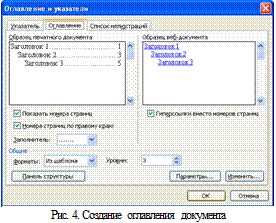 После первого письма поместите закладку {Вставка/Закладка)
с именем «Письмо1» (рис. 5). При установке закладки проследите за положением курсора на странице, так как позже будет произведен
возврат в место закладки из другой части документа.
После первого письма поместите закладку {Вставка/Закладка)
с именем «Письмо1» (рис. 5). При установке закладки проследите за положением курсора на странице, так как позже будет произведен
возврат в место закладки из другой части документа.
После набора имени закладки зафиксируйте ее кнопкой Добавить.
Внимание! Имя закладки не должно содержать пробелы.
6. Установите курсор в конце третьего письма. Далее поставь те обычную сноску внизу документа с текстом «Третье письмо» выполнив команду Вставка/Ссылки/Сноска(рис. 6).
|
|
6. Вставьте в конце каждого письма свою фамилию, имя и отчество, пользуясь командами Вставка/Автотекст. Предварительно выполните следующие действия:
• 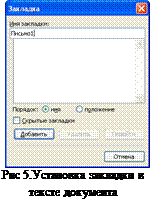 командой Вставка/Автотекст/Автотекст/вкладка
Автозамена (рис. 7);
командой Вставка/Автотекст/Автотекст/вкладка
Автозамена (рис. 7);
• в поле Заменить введите сим вол наклонной черты - «\»;
• в поле На наберите полностью свою ФИО;
• нажмите кнопки Добавить, ОК.
Этими действиями вы подвязали к символу «\» свою фамилию, имя и отчество.
Перейдите к первому абзацу с помощью закладки через команды Правка/Перейти/'Закладка/Письмо!.
Введите с клавиатуры символ «\» - появятся ваши ФИО. Далее не забудьте поставить ФИО после каждого письма.
8. Пользуясь командой Формат/Регистр (рис. 4.8), переформати руйте текст первого абзаца каждого письма следующим образом:
письмо 1 - «Все прописные»; письмо 2 - «Все строчные»;
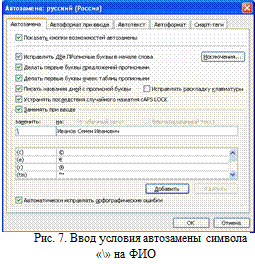
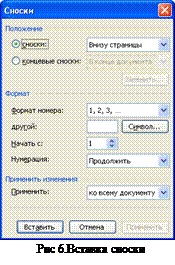 письмо 3 - «Начинать с прописных»; письмо 4 - «Изменить регистр»; письмо 5 - «Как в предложениях».
письмо 3 - «Начинать с прописных»; письмо 4 - «Изменить регистр»; письмо 5 - «Как в предложениях».
9. Сохраните созданный документ с типом файла «Web-страница» в вашей папке. Закройте документ и вновь откройте его. Обратите внимание, что документ открывается в обозревателе Internet Explorer.
Дополнительные задания
Задание 3. Оформить схемы по образцу.
Схема 1
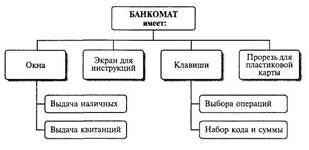
Схема 2
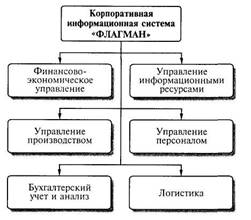
Схема 3
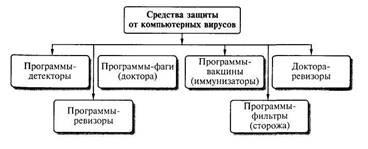
Задание 4. Оформить схемы по образцу.
Компьютер- это удобно для работы.
 Элементарные операции информационного
процесса включают:
Элементарные операции информационного
процесса включают:
• сбор, преобразование ин формации, ввод в компьютер;
• передачу информации;
• хранение и обработку ин формации;
• предоставление информации пользователю.
Все персональные компьютеры (ПК) можно разделить на несколько категорий:
• мобильные компьютеры - карманные (ручные) и блокнотные, или планшетные ПК (ноутбук), а также надеваемые компьютеры и телефоны-компьютеры;
• базовые настольные ПК - универсальные компьютеры и ПК для «цифрового дома»;
• специализированные ПК - сетевые компьютеры, рабочие станции и серверы высокого уровня;
• суперкомпьютерные системы.
Пути развития традиционной индустрии информационных технологий намечают корпорации Microsoft и Intel. Некий усредненный компьютер согласно стандарту PC 2001 имеет следующие; параметры (табл. 1):
Таблица 1
|
Критерий |
Персональный компьютер |
Рабочая станция |
|
Процессор |
от 500 МГц |
от 700 МГц |
|
Кэш L2 |
от 128 Кбайт |
от 512 Кбайт |
|
Память |
от 64 Мбайт |
от 1284 Мбайт |
Материалы на данной страницы взяты из открытых источников либо размещены пользователем в соответствии с договором-офертой сайта. Вы можете сообщить о нарушении.